
- عضویت
- 24/4/20
- ارسال ها
- 351
- امتیاز واکنش
- 7,083
- امتیاز
- 263
- محل سکونت
- In The Windows
- زمان حضور
- 73 روز 27 دقیقه
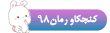
نویسنده این موضوع
نرم افزار BitLocker را میتوان یکی از برترین برنامه های امنیتی کمپانی مایکروسافت معرفی کرد چراکه BitLocker به کاربران ویندوز اجازه میدهد با رمز گذاری (Encryption) کردن روی اطلاعات خصوصی خود از امنیت و محرمانه ماندن اطلاعات و داده های شان مطمئن شوند.
BitLocker از الگوریتم های پیچیده AES-CBC و AES-XTS برای رمز گذاری کردن روی تک تک Sector های پارتیشن استفاده میکند از اینرو در حال حاضر نرم افزار BitLocker را میتوان از ایمن ترین برنامه های رمز گذاری در بین رقبای آن دانست. در این آموزش همراه با نووا باشید تا نحوه رمز گذاری روی درایو های کامپیوتر را با BitLocker یاد بگیرید.
برای رمز گذاری روی درایو های کامپیوتر با برنامه BitLocker میبایست از نسخه های Enterprise یا Pro و یا Education ویندوز 10 و 8 استفاده کنید همچنین در نسخه های Ultimate و Enterprise ویندوز 7 و Vista هم میتوانید از نرم افزار BitLocker استفاده کنید.
فعال سازی BitLocker روی درایو ها
برای رمز گذاری (Encrypt) کردن روی درایو های کامپیوتر با نرم افزار BitLocker میبایست روی درایو مورد نظر خود راست کلیک کرده و گزینه Turn on BitLocker را انتخاب کنید.
در پنجره BitLocker Drive Encryption تیک گزینه Use a Password to Unlock the drive را انتخاب کنید تا با استفاده از یک رمز عبور مناسب از درایو مورد نظر خود حفاظت کنید. در قسمت فعال شده Enter your password رمز عبور خود را وارد کرده و در قسمت Reenter your password رمز عبور خود را تکرار کنید.
نکته: اگر در شرکت یا کمپانی خود از کارت های هوشمند استفاده میکنید میتوانید با گذاشتن تیک Use my Smart card to unlock the drive از کارت هوشمند خود به عنوان حفاظت کننده از درایو رمز گذاری شده استفاده کنید.
پس از وارد نمودن رمز عبور روی گزینه Next کلیک کنید تا ادامه فرایند رمز گذاری را انجام دهید.
اضافه نمودن کلید بازیابی (Recovery Key)
نرم افزار BitLocker این قابلیت را به شما میدهد تا در زمان فراموشی رمز عبور خود از Recovery Key یا کلید بازیابی برای دسترسی به اطلاعات رمز گذاری شده استفاده کنید. برای این منظور میبایست در مرحله How do you want to backup your recovery key مکان ذخیره کلید بازیابی را مشخص کنید.
گزینه Save to your Microsoft Account کلید بازیابی را در حساب کاربری مایکروسافت شما ذخیره میکند و میتواند برای اکثر افراد فراموش کار گزینه مناسب باشد.
گزینه Save to file به شما اجازه میدهد مکان ذخیره Recovery Key را در سیستم خود مشخص کنید. توجه کنید نمیتوان کلید بازیابی را در پوشه مبدا یک درایو (مثلا خود درایو D:\) ذخیره نمود حتما باید آنرا در پوشه های زیر مجموع یک درایو ذخیره کنید.
اگر از چاپگر استفاده میکنید میتوانید با انتخاب گزینه Print the recovery key از کلید بازیابی پرینت بگیرید تا در مواقع فراموشی رمز Recovery Key را وارد کنید.
توجه کنید اگر رمز عبور خود را فراموش کنید و Recovery Key را هم از دست بدهید باید به صورت دائمی با اطلاعات Encrypt شده خود خداحافظی کنید از اینرو حتما کلید بازیابی را در مکانی ایمن ذخیره کنید تا در مواقع ضروری بتوانید از آن استفاده کنید. پس از ذخیره کلید بازیابی روی Next کلیک کنید.
منبع: نوابلاگ.آیآر
BitLocker از الگوریتم های پیچیده AES-CBC و AES-XTS برای رمز گذاری کردن روی تک تک Sector های پارتیشن استفاده میکند از اینرو در حال حاضر نرم افزار BitLocker را میتوان از ایمن ترین برنامه های رمز گذاری در بین رقبای آن دانست. در این آموزش همراه با نووا باشید تا نحوه رمز گذاری روی درایو های کامپیوتر را با BitLocker یاد بگیرید.
برای رمز گذاری روی درایو های کامپیوتر با برنامه BitLocker میبایست از نسخه های Enterprise یا Pro و یا Education ویندوز 10 و 8 استفاده کنید همچنین در نسخه های Ultimate و Enterprise ویندوز 7 و Vista هم میتوانید از نرم افزار BitLocker استفاده کنید.
فعال سازی BitLocker روی درایو ها
برای رمز گذاری (Encrypt) کردن روی درایو های کامپیوتر با نرم افزار BitLocker میبایست روی درایو مورد نظر خود راست کلیک کرده و گزینه Turn on BitLocker را انتخاب کنید.
در پنجره BitLocker Drive Encryption تیک گزینه Use a Password to Unlock the drive را انتخاب کنید تا با استفاده از یک رمز عبور مناسب از درایو مورد نظر خود حفاظت کنید. در قسمت فعال شده Enter your password رمز عبور خود را وارد کرده و در قسمت Reenter your password رمز عبور خود را تکرار کنید.
نکته: اگر در شرکت یا کمپانی خود از کارت های هوشمند استفاده میکنید میتوانید با گذاشتن تیک Use my Smart card to unlock the drive از کارت هوشمند خود به عنوان حفاظت کننده از درایو رمز گذاری شده استفاده کنید.
پس از وارد نمودن رمز عبور روی گزینه Next کلیک کنید تا ادامه فرایند رمز گذاری را انجام دهید.
اضافه نمودن کلید بازیابی (Recovery Key)
نرم افزار BitLocker این قابلیت را به شما میدهد تا در زمان فراموشی رمز عبور خود از Recovery Key یا کلید بازیابی برای دسترسی به اطلاعات رمز گذاری شده استفاده کنید. برای این منظور میبایست در مرحله How do you want to backup your recovery key مکان ذخیره کلید بازیابی را مشخص کنید.
گزینه Save to your Microsoft Account کلید بازیابی را در حساب کاربری مایکروسافت شما ذخیره میکند و میتواند برای اکثر افراد فراموش کار گزینه مناسب باشد.
گزینه Save to file به شما اجازه میدهد مکان ذخیره Recovery Key را در سیستم خود مشخص کنید. توجه کنید نمیتوان کلید بازیابی را در پوشه مبدا یک درایو (مثلا خود درایو D:\) ذخیره نمود حتما باید آنرا در پوشه های زیر مجموع یک درایو ذخیره کنید.
اگر از چاپگر استفاده میکنید میتوانید با انتخاب گزینه Print the recovery key از کلید بازیابی پرینت بگیرید تا در مواقع فراموشی رمز Recovery Key را وارد کنید.
توجه کنید اگر رمز عبور خود را فراموش کنید و Recovery Key را هم از دست بدهید باید به صورت دائمی با اطلاعات Encrypt شده خود خداحافظی کنید از اینرو حتما کلید بازیابی را در مکانی ایمن ذخیره کنید تا در مواقع ضروری بتوانید از آن استفاده کنید. پس از ذخیره کلید بازیابی روی Next کلیک کنید.
منبع: نوابلاگ.آیآر
رمز گذاری روی درایو های کامپیوتر با Bitlocker

رمان ۹۸ | دانلود رمان
نودهشتیا,بزرگترین مرجع تایپ رمان, دانلود رمان جدید,دانلود رمان عاشقانه, رمان خارجی, رمان ایرانی, دانلود رمان بدون سانسور,دانلود رمان اربابی,
 roman98.com
roman98.com





